1、设置虚拟机默认位置
不设置默认为C盘,不建议
1.1 编辑->首选项->浏览->确定

2、编辑网络
可选步骤,也可默认,看个人习惯
2.1 编辑->虚拟网络编辑->VMnet8
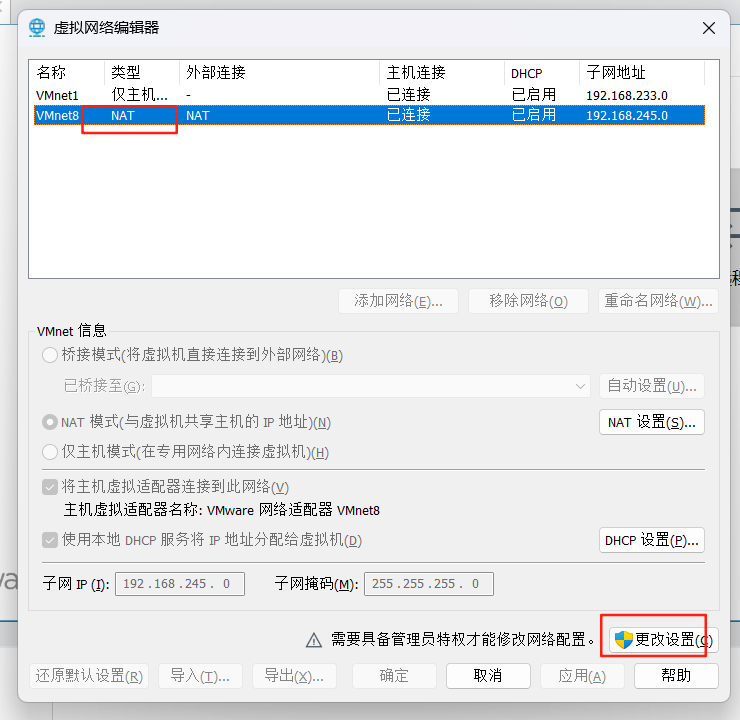

2.2 下载centos7.9镜像
#国内阿里镜像源下载,下载最小化版本即可
https://mirrors.aliyun.com/centos/7.9.2009/isos/x86_64/CentOS-7-x86_64-Minimal-2009.iso
3、创建虚拟机步骤
3.1 新建虚拟机
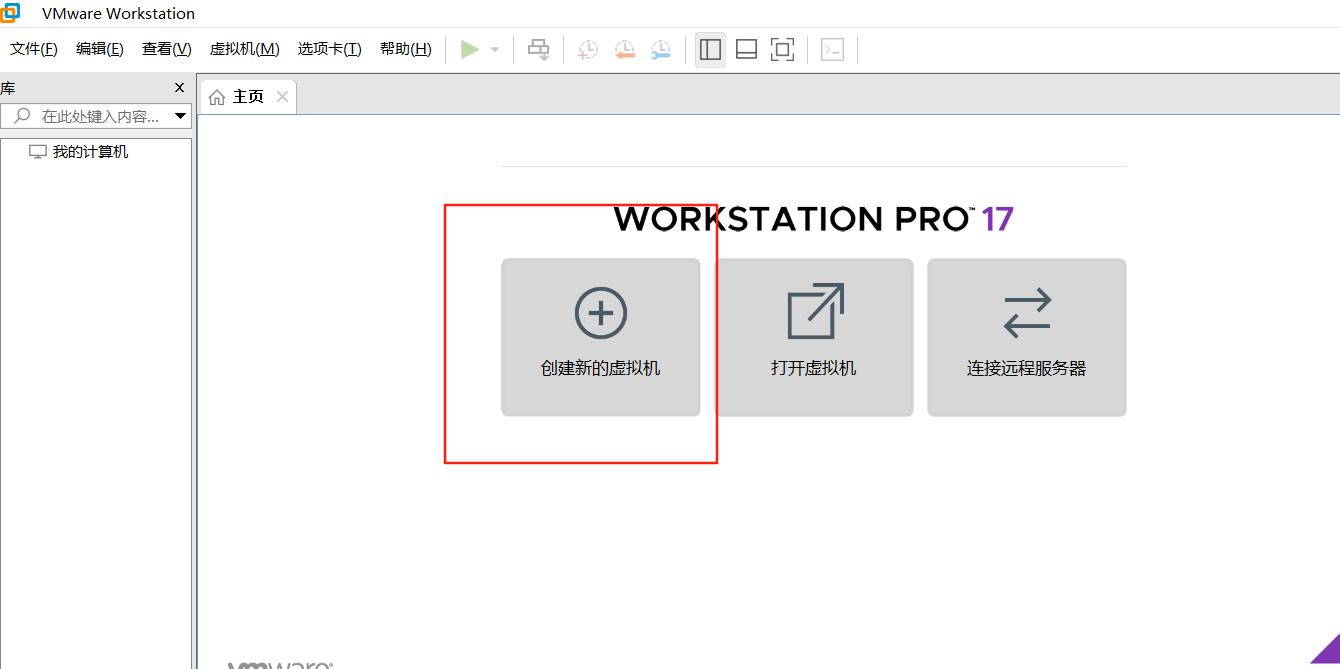
3.2 选择【自定义】

3.3 系统选择【Linux】
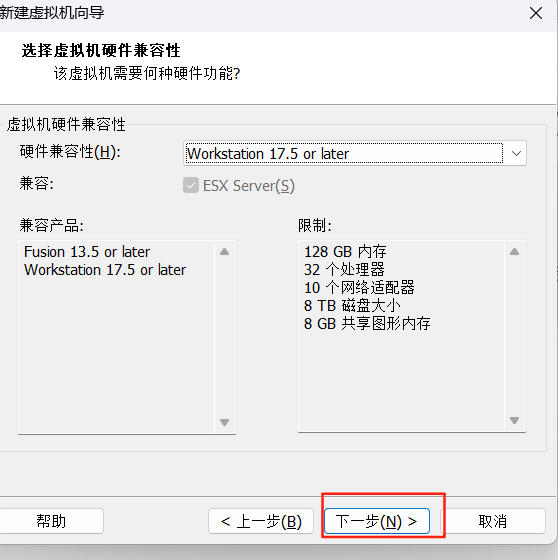

3.4 自定义机器名和路径
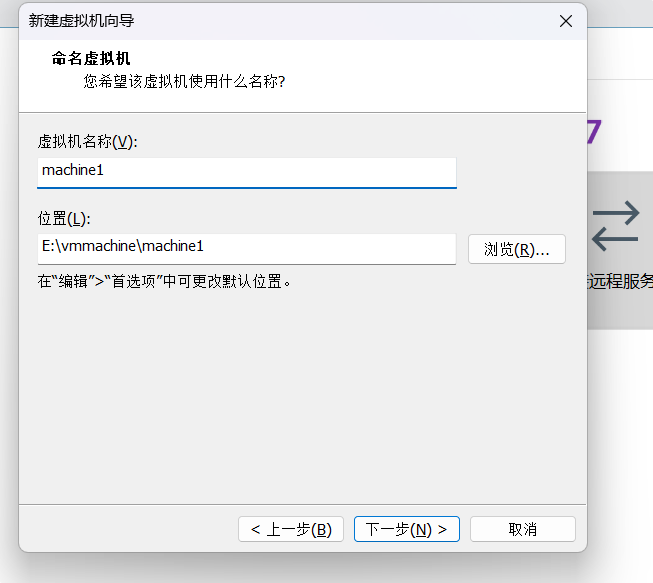
3.5 处理器自定义
3.6 内存自定义

3.7 使用nat网络

3.8 I/O控制器
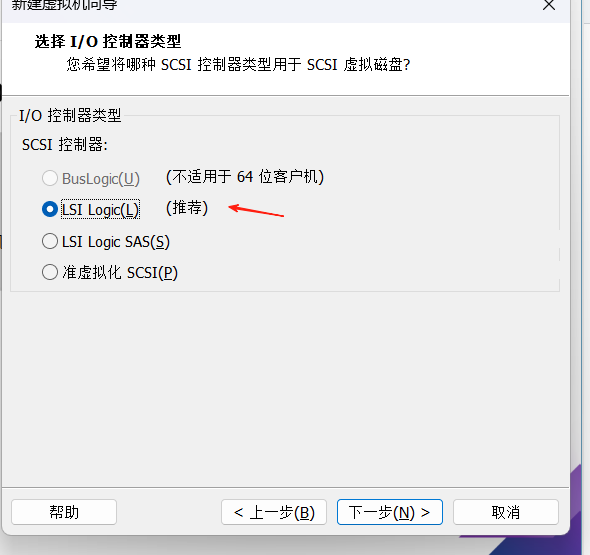
3.9 创建磁盘
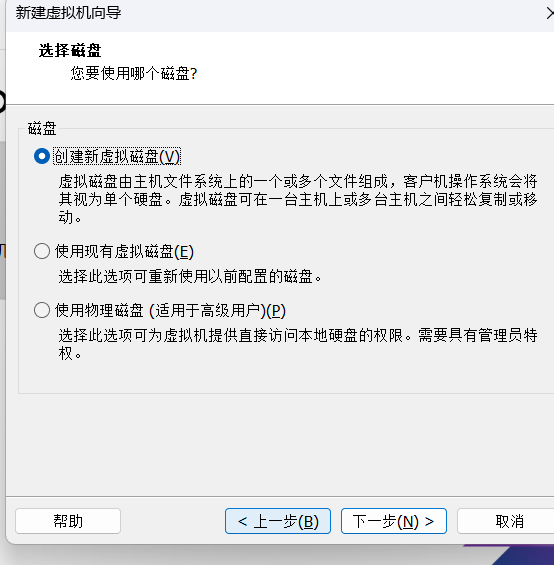
3.10 自定义磁盘空间

3.11 默认虚拟机名称即可
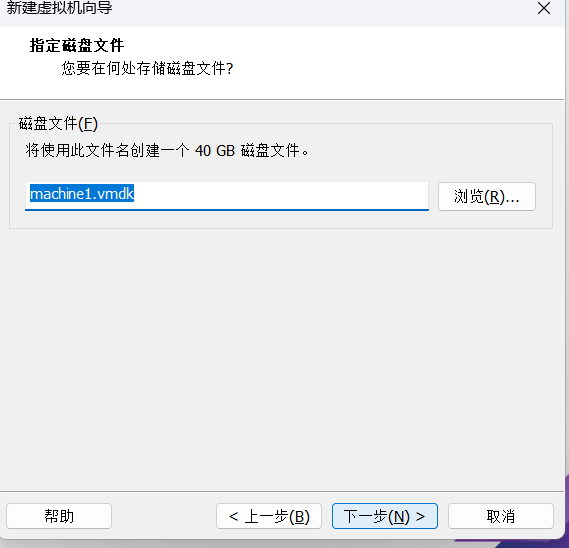
3.12 自定义硬件

3.13 完成自定义创建

4、安装系统
开启虚拟机

直接回车即可
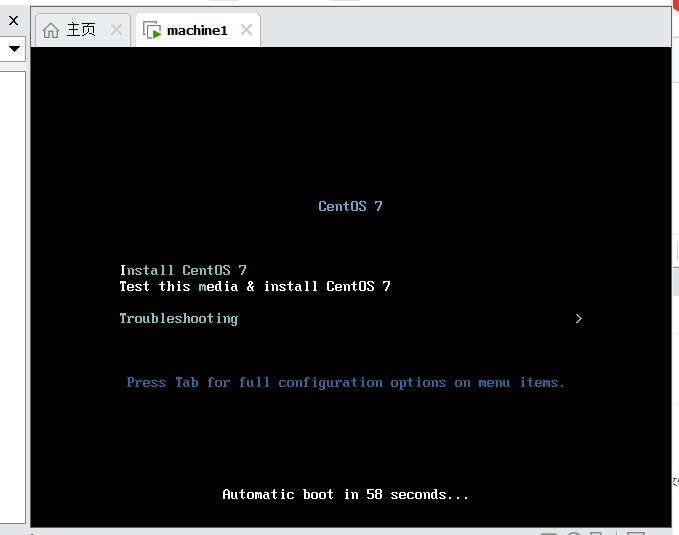
耐心等待加载镜像,和宿主机硬盘性能有关

个人习惯选择中文

选择自定义分区->我要配置分区
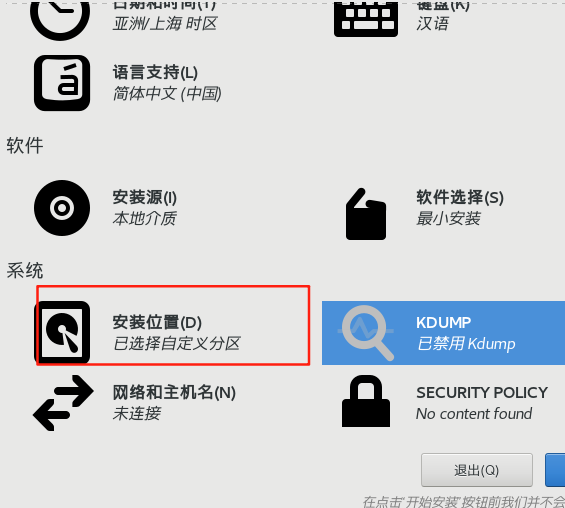
主要是这三个分区,自定义空间
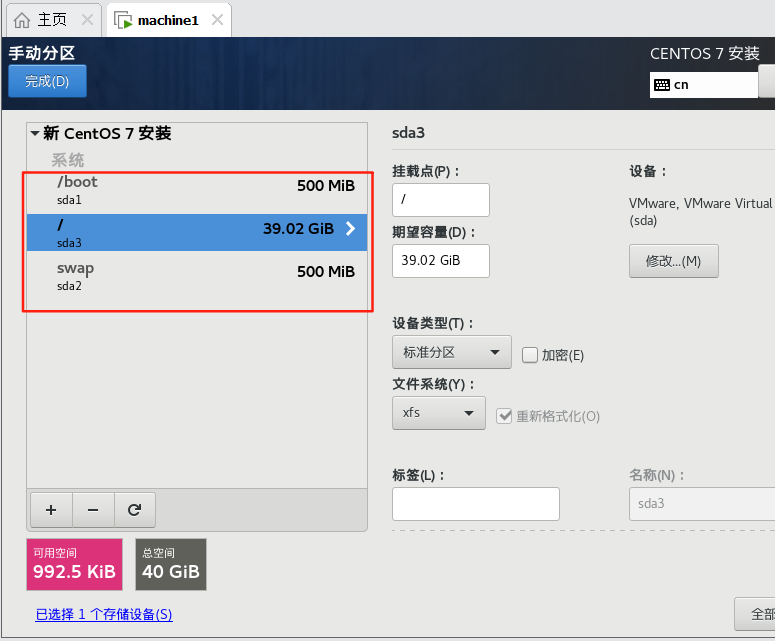
关闭kdump,测试学习机器可节省内存
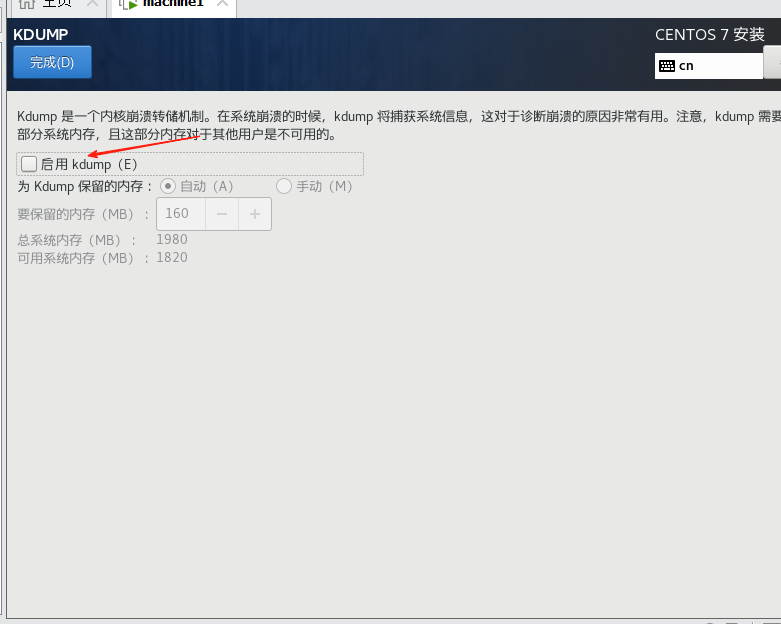
打开网络开关,主机名可自定义,也可以默认localhost
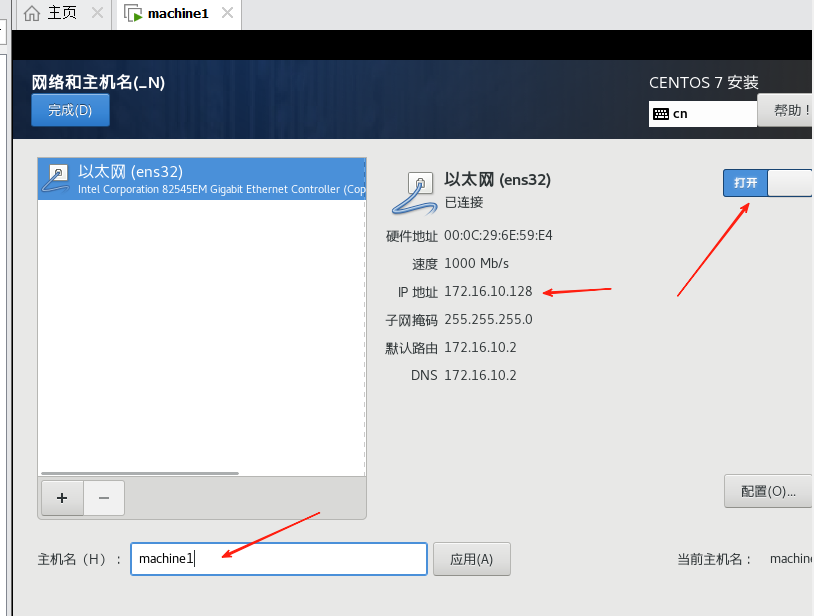
完成上述配置即可开始安装了

安装过程需要设置密码
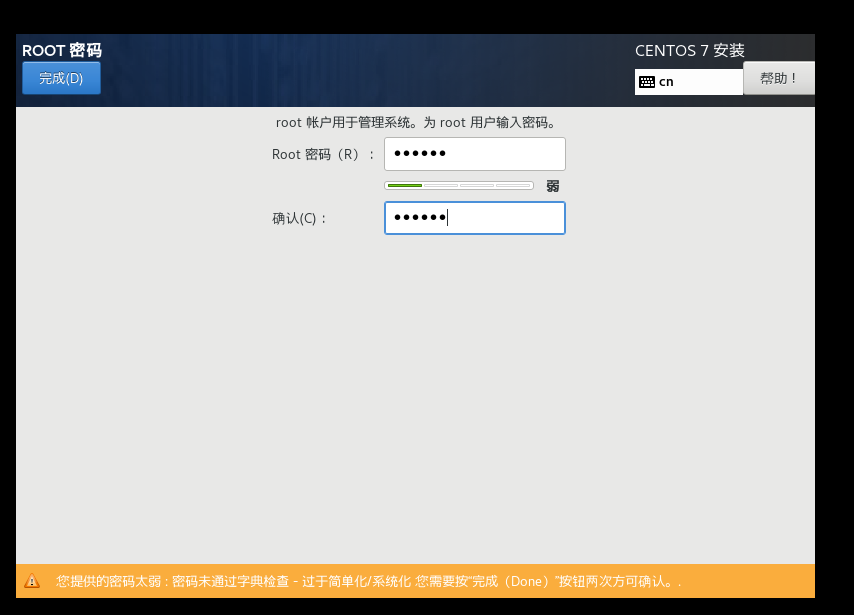

待重启完成即可

5、修改静态ip
#编辑网卡
vi /etc/sysconfig/network-scripts/ifcfg-ens32
TYPE="Ethernet"
PROXY_METHOD="none"
BROWSER_ONLY="no"
BOOTPROTO="static" #dhcp改为static,静态的意思
DEFROUTE="yes"
IPV4_FAILURE_FATAL="no"
IPV6INIT="yes"
IPV6_AUTOCONF="yes"
IPV6_DEFROUTE="yes"
IPV6_FAILURE_FATAL="no"
IPV6_ADDR_GEN_MODE="stable-privacy"
NAME="ens32"
UUID="aaa958ca-e1fd-4c0e-9787-317bf3a70998"
DEVICE="ens32"
ONBOOT="yes"
IPADDR="172.16.10.128" #设定静态ip
GATEWAY="172.16.10.2" #网关,看需改变
NETMASK="255.255.255.0" #子网掩码
DNS1="223.5.5.5" #阿里云公共DNS
DNS2="8.8.8.8" #谷歌DNS
#重启网卡
systemctl restart network
验证ip和公网连通性
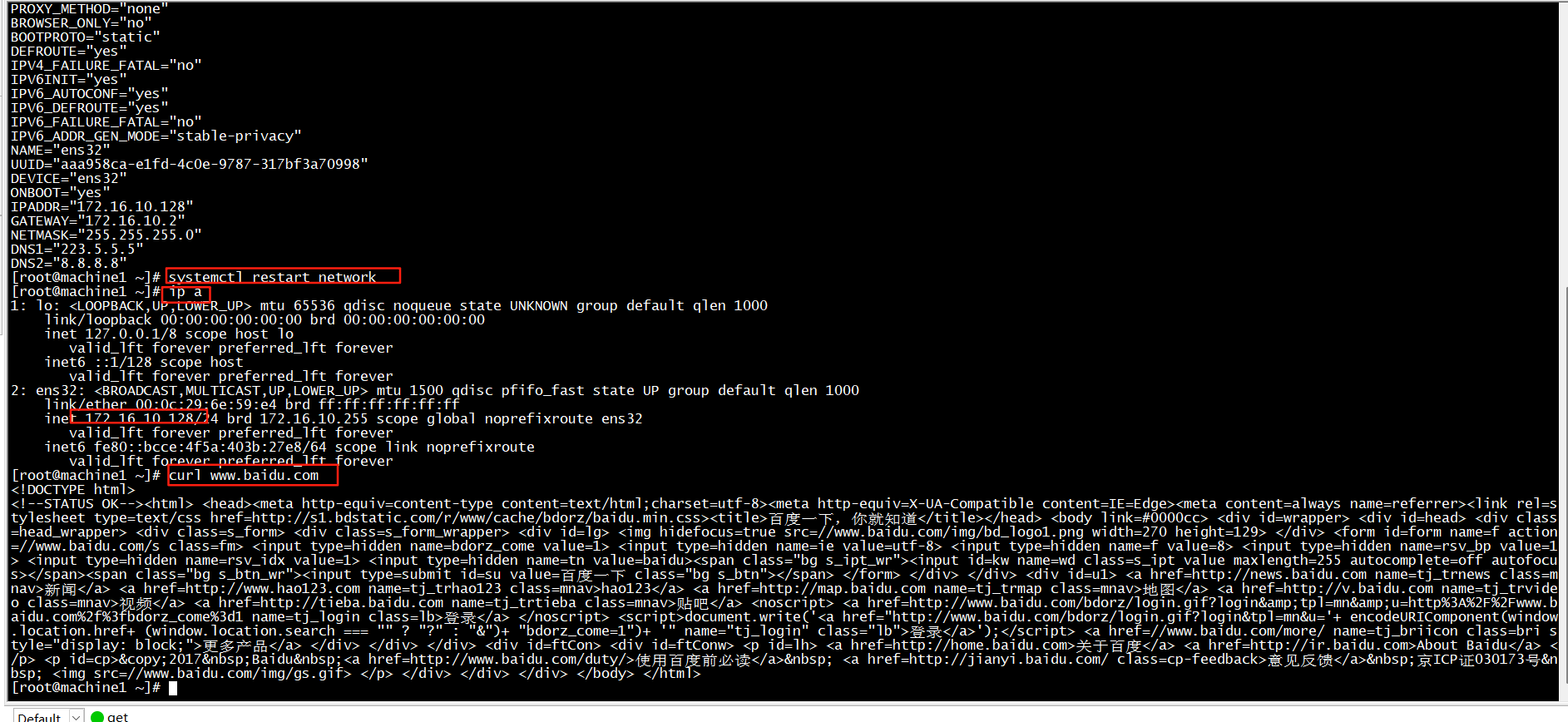


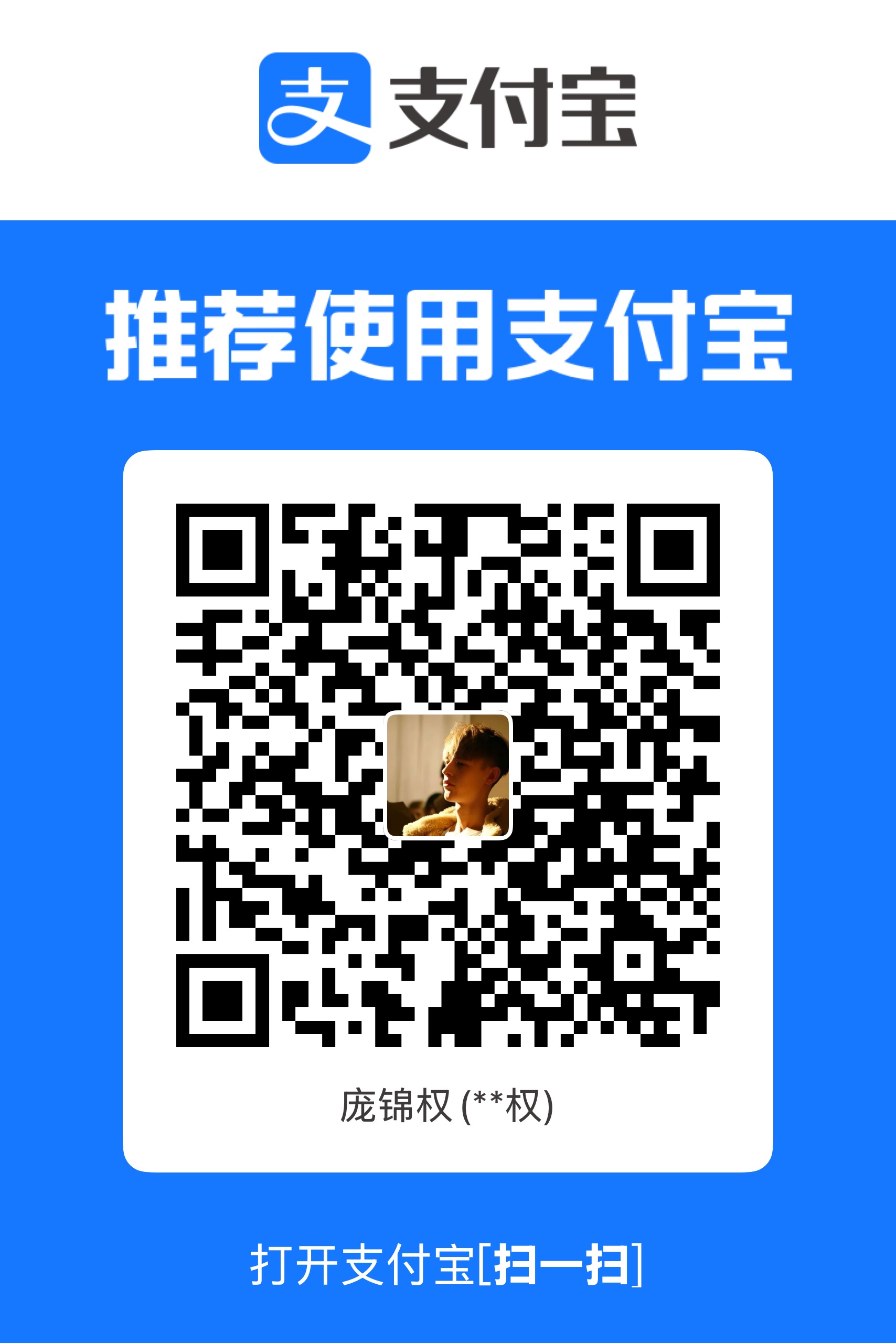
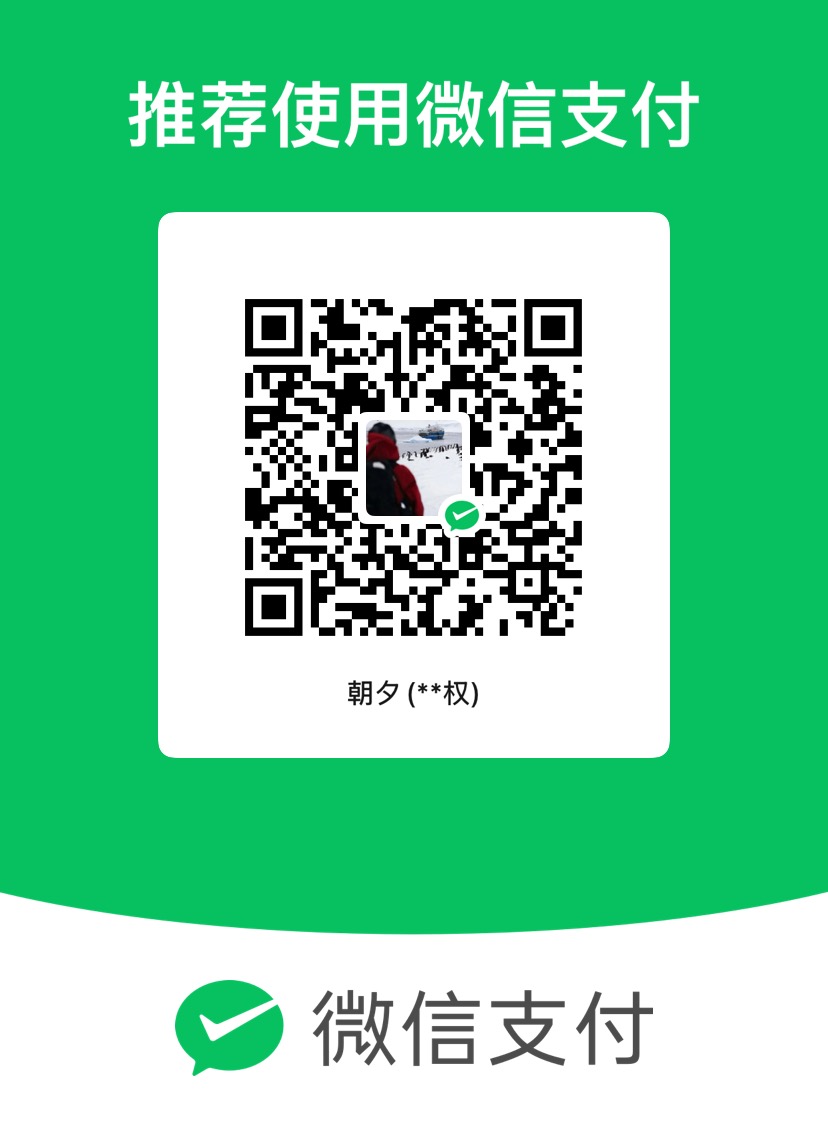
评论区